Comment pouvons-nous vous aider ?
Application de filtres à la vue du chat
Comment créer un filtre
Vous pouvez créer un nouveau filtre en appuyant sur le bouton Nouveau filtre situé près de la barre de recherche en haut de la liste des chats.
Comment créer une vue filtrée étape par étape
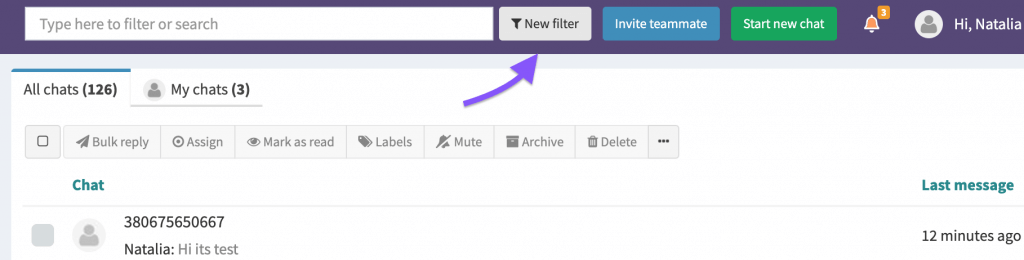
Il vous sera proposé de nommer un nouveau filtre. Après cela, vous pouvez utiliser de nombreux critères pour trier vos contacts de Whatsapp. Après les avoir appliqués, appuyez sur le bouton Appliquer pour enregistrer le filtre.
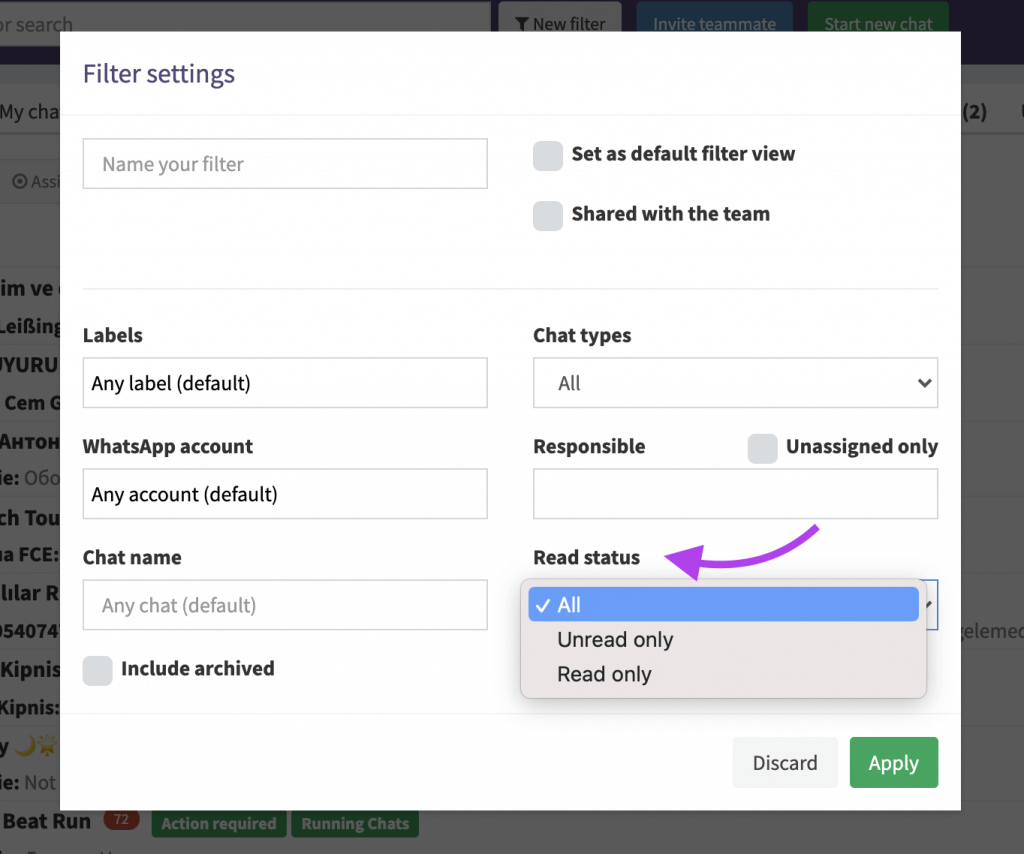
Critères pour les filtres
- Étiquettes. Si vous avez étiqueté vos chats d'une certaine manière, vous pouvez configurer la liste personnalisée de manière à ce qu'elle n'affiche que les chats portant une étiquette spécifique.
- Compte Whatsapp. Il est utilisé pour filtrer les chats provenant d'un numéro spécifique (dans le cas où vous avez plus d'un numéro Whatsapp connecté dans votre espace de travail).
- Nom du chat. Avez-vous un système de dénomination spécifique pour vos chats ? Si oui, vous pouvez choisir de n'afficher que les chats dont le titre contient un mot spécifique.
- Inclure les archives. Si vous avez déjà archivé un chat qui correspond aux critères de filtrage, il sera affiché dans la vue filtrée.
- Définir comme vue de filtre par défaut. Vous pouvez remplacer l'onglet "Toutes les discussions" par défaut par le préréglage actuel en cochant cette option.
- Partagé avec l'équipe. Cochez cette option si vous souhaitez que cette liste soit visible par tous les membres de votre équipe.
- Types de chat. Vous pouvez choisir entre les discussions directes, les discussions de groupe ou les deux.
- Responsable. Vous pouvez créer des listes de chats dont votre coéquipier est responsable. Cette fonction est utile si vous souhaitez superviser rapidement les performances de votre équipe sur Whatsapp.
- Non assigné seulement. Vous pouvez afficher les chats qui ne sont assignés à aucun membre de l'équipe.
- Statut de lecture. Vous pouvez afficher les chats qui sont non lus/lus en fonction de vos besoins.
Où puis-je voir les discussions filtrées ?
Lorsque vous cliquez sur Appliquer, un nouvel onglet sera créé pour vous dans TimelinesAI.
La liste est mise à jour automatiquement. Par exemple, si vous avez inclus des chats avec un libellé spécifique et que vous avez ajouté ce libellé à un nouveau chat, il sera automatiquement ajouté à la liste. Il en va de même pour les responsables et tout autre critère.

Définir une vue filtrée comme vue par défaut
Si vous souhaitez voir les chats filtrés dans votre premier onglet de la vue Chat, vous pouvez définir un certain filtre par défaut.
Pour définir un affichage par défaut à partir de la liste des chats uot filtrés :
- Créer un filtre personnalisé en utilisant certains critères
- Dans le menu d'action situé en haut de la vue du filtre créé, appuyez sur le bouton Définir par défaut .
- Ce filtre est défini par défaut et déplacé vers le premier onglet de vos vues de chat.
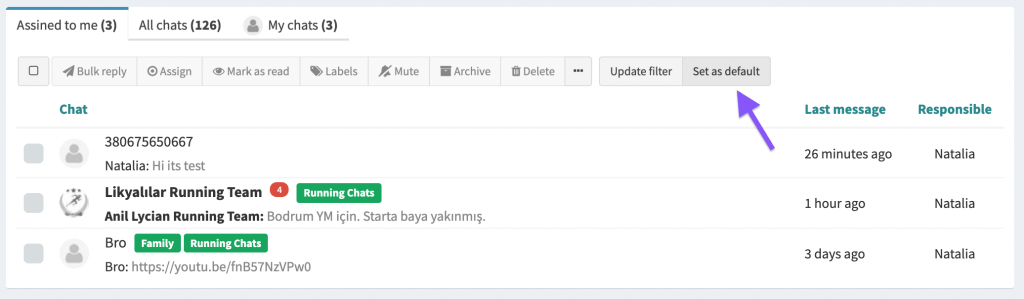
Pour définir un filtre comme vue par défaut à partir des paramètres de Nouveau filtre :
- Créer un filtre personnalisé en utilisant certains critères
- Cochez l'option Définir la vue du filtre par défaut dans les paramètres du filtre .
- Ce filtre est défini par défaut et déplacé vers le premier onglet de vos vues de chat.
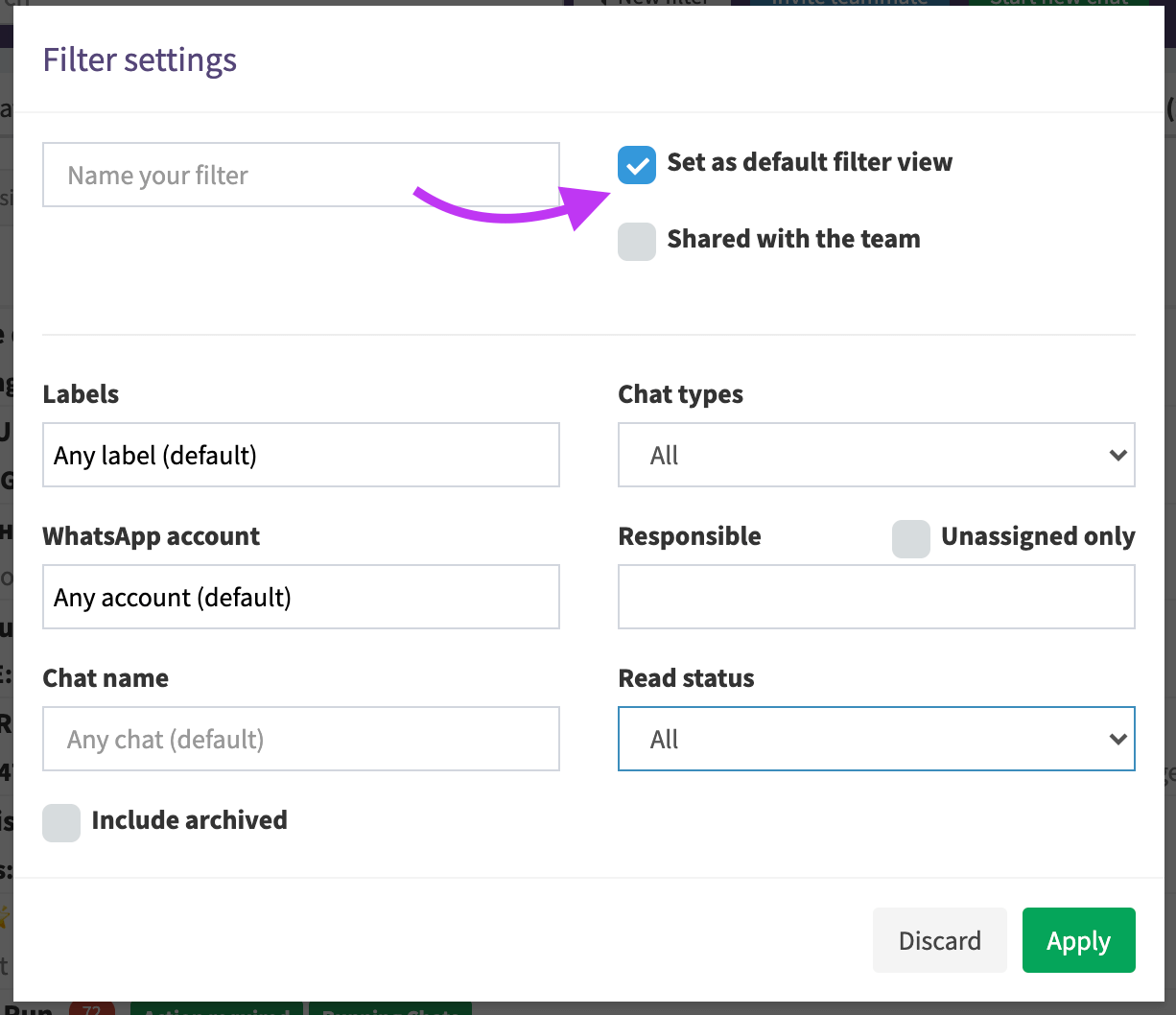
Créer une vue Filtre avec un critère de nom de Chat
Si vous utilisez un système de dénomination spécifique pour vos chats et que vous souhaitez les afficher dans un onglet distinct, vous pouvez choisir un critère Nom du chat et y ajouter un mot spécifique qui apparaît dans les noms de ces chats. Il peut s'agir du nom d'une entreprise, d'une profession spécifique, d'un lieu, etc.
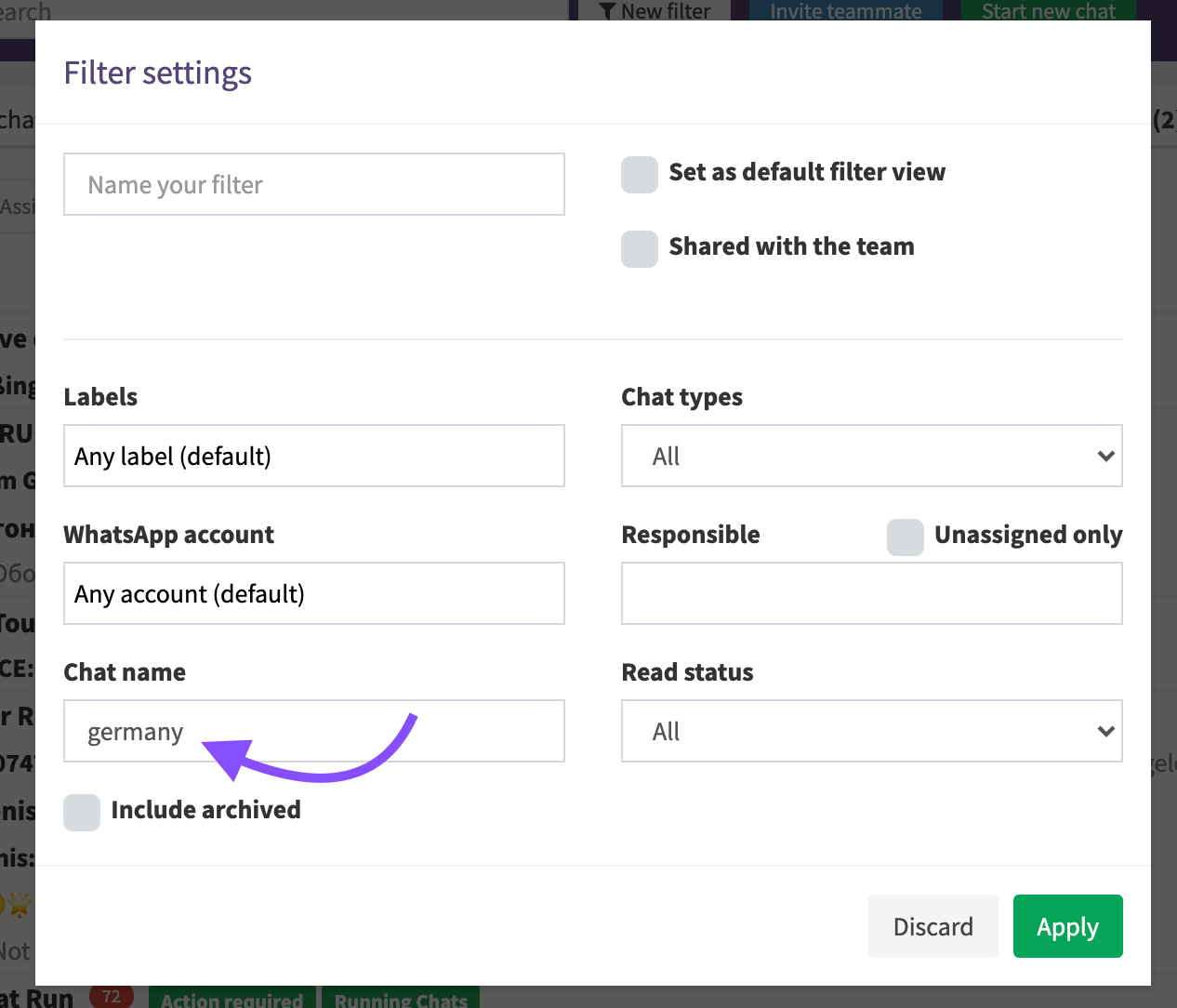
Remarque : vous ne pouvez saisir qu'un seul nom dans le champ Nom du chat. Il doit s'agir d'une partie du mot ou du mot entier écrit de la même manière qu'il apparaît dans le nom du titre du chat. Si vous avez saisi le nom du chat mais qu'aucun chat ne s'affiche dans la vue filtrée, vérifiez que vous l'avez écrit correctement et que vous n'avez pas utilisé de ponctuation ou de symboles spéciaux.
Après avoir appliqué les critères relatifs au nom du chat, vous verrez un nouveau filtre créé dans un nouvel onglet de la page d'affichage du chat. Les chats ajoutés à cette vue comporteront un mot ou une partie du mot que vous avez ajouté au champ lors de la configuration d'un filtre.
Modifier/supprimer le filtre
Vous pouvez mettre à jour le filtre en modifiant certains critères ou vous pouvez supprimer complètement le filtre existant.
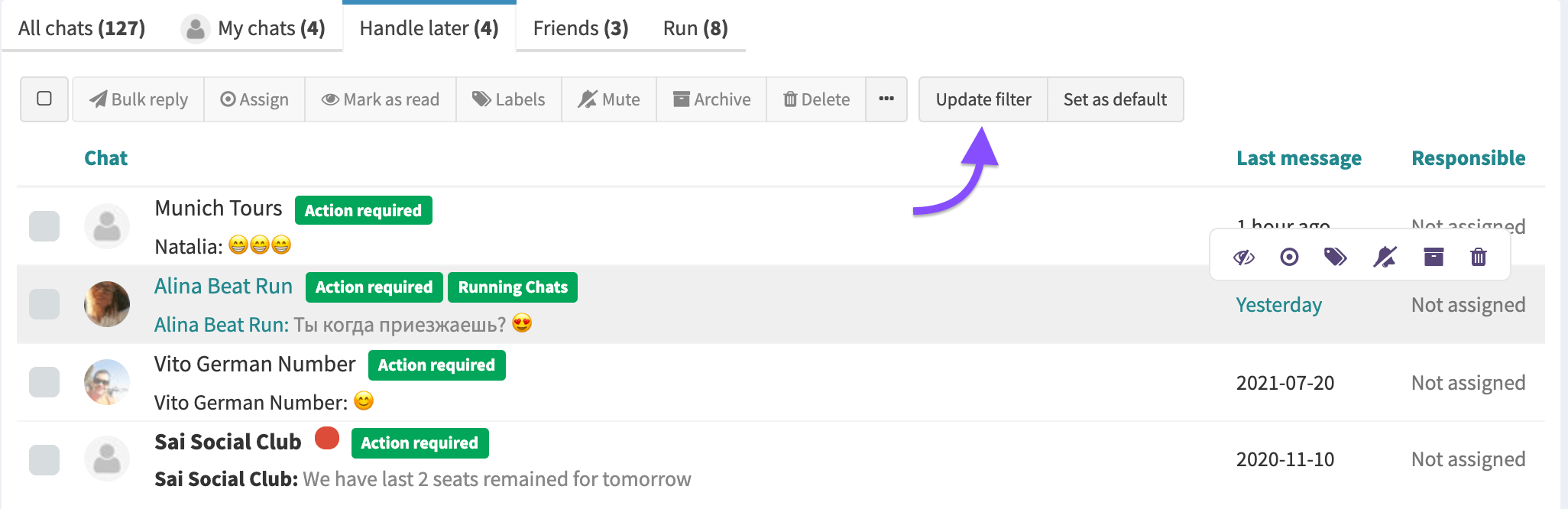
Pour mettre à jour/supprimer un filtre :
- Sélectionnez un filtre personnalisé auquel vous souhaitez apporter des modifications
- Dans le menu d'action situé en haut de la vue du filtre, appuyez sur le bouton Mettre à jour le filtre .
- Vous aurez la possibilité de modifier les critères ou de supprimer un filtre.
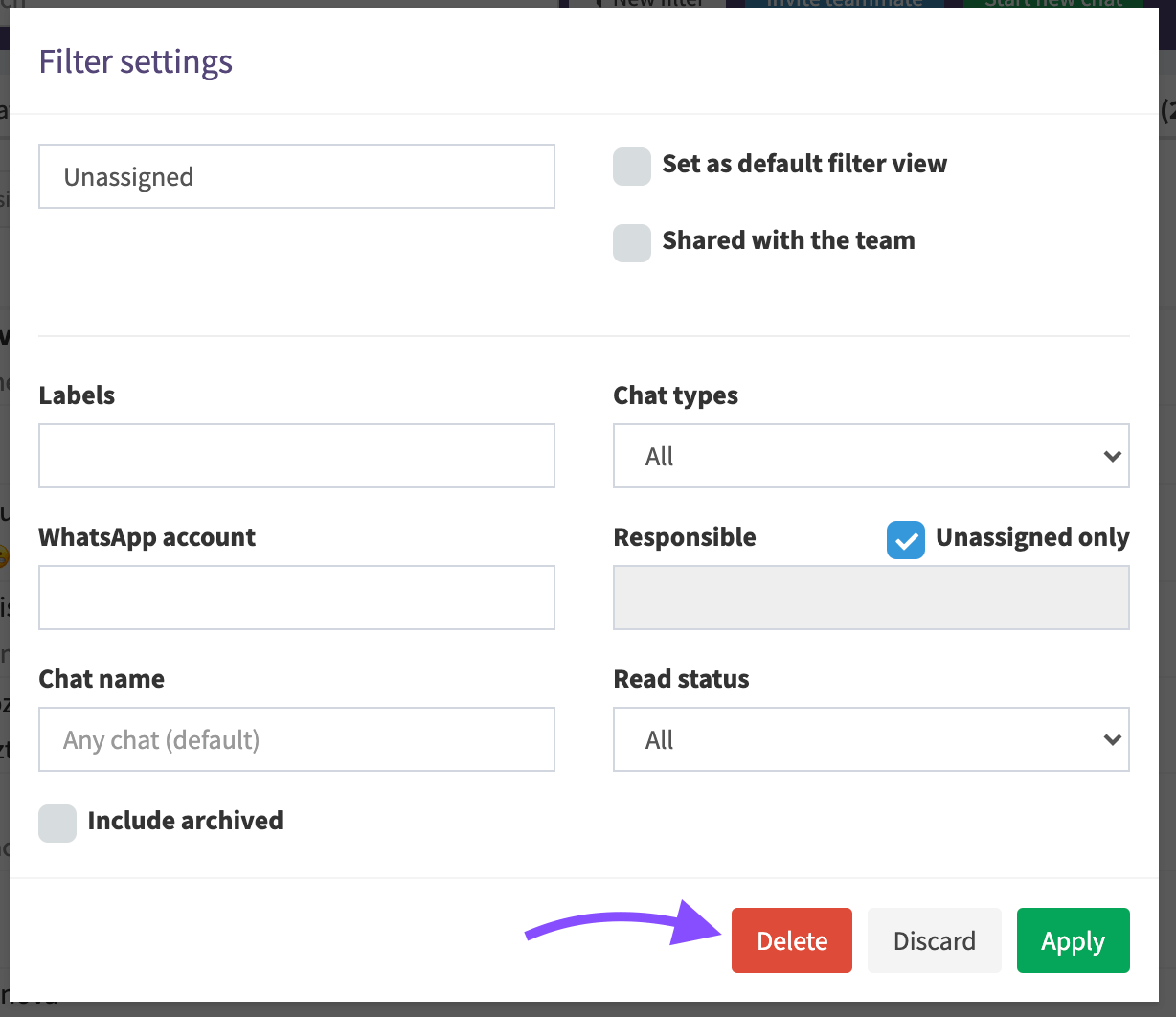
Les vues filtrées sont étroitement liées à l'utilisation d'étiquettes. En d'autres termes, les étiquettes sont d'excellents outils pour créer des filtres personnalisés.